怎么在CAD绘制防火墙符号
在使用CAD的过程中,我们每天需要绘制不计其数的图案图形,但对于CAD初学者来说,还不是很熟练。那今天就教给CAD初学者如何快速使用CAD绘制防火墙图案。
1.先打开CAD软件,在下方命令栏中点击使用矩形(_rectang)命令,选择圆角(F),指定圆角距离为20。然后在绘图区,绘制一个圆角矩形,如下图。

2.接着点击使用直线(_line)工具,绘制两条中垂线,如下图。
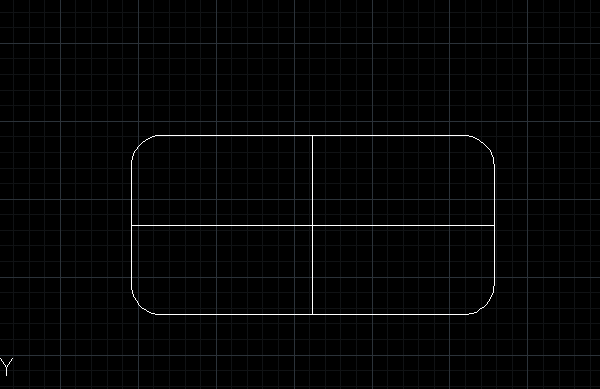
3、然后,依次点击菜单栏中的“绘图——点——定数等分”,将两条中垂线均等分成3份,如图。
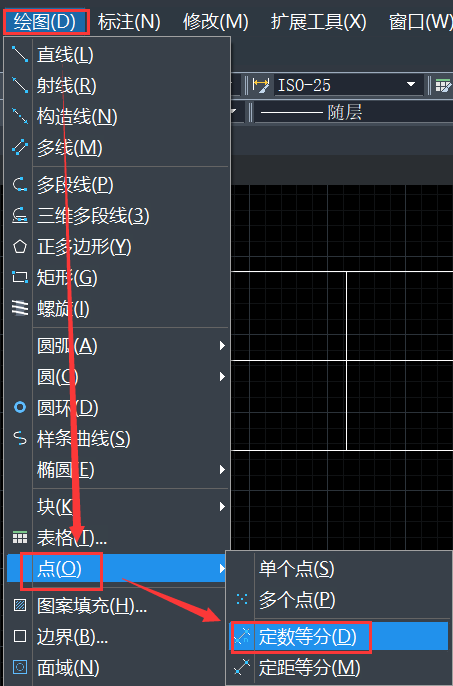
4、点击使用直线(_line)命令,通过捕获点,将这四个等分点绘制四条线。再使用修剪(_trim)命令,将矩形外侧的线段修剪删除。
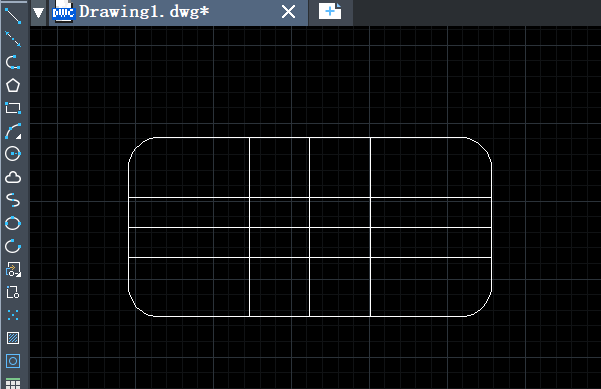
5、选择两条中垂线,使用删除工具将其删除掉。完成以上步骤后,我们的防火墙图案就完成了,效果图如下。
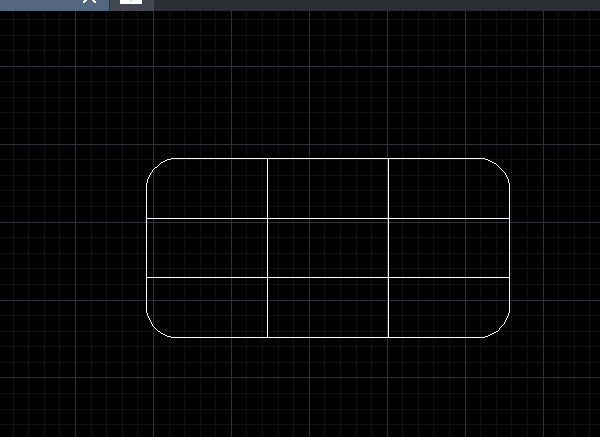
推荐阅读:CAD怎么绘制帽子
推荐阅读:如何使用CAD绘制同步功能符号
· 一名大四生真实讲述 | 愿国产工业软件走入更多大学课堂2025-10-21
· 新利全站体育官网登录进入全国计算机等级考试,国产工业软件人才培养开启新篇2025-10-15
· 国产CAD软件再添信创利器,tigerenter“自主内核+生态合作”构建自主新格局2025-10-10
· CAD+:联数字与现实,创可持续未来2025-10-09
· CAD+流程工业|tigerenter流程工业解决方案专题研讨会圆满落幕2025-09-29
· 北京勘察工程设计行业沙龙成功举办,共话国产软件赋能行业升级新路径2025-09-26
· tigerenter数智化转型峰会武汉站圆满落幕,“CAD+”战略助推中部工业智造升级2025-09-26
· 新利官网地址荣膺三项“鼎新杯”大奖,以自主创新助力政企数字化转型2025-09-27
·玩趣3D:如何应用tigerenter3D,快速设计基站天线传动螺杆?2022-02-10
·趣玩3D:使用tigerenter3D设计车顶帐篷,为户外休闲增添新装备2021-11-25
·现代与历史的碰撞:阿根廷学生应用tigerenter3D,技术重现达·芬奇“飞碟”坦克原型2021-09-26
·我的珠宝人生:西班牙设计师用tigerenter3D设计华美珠宝2021-09-26
·9个小妙招,切换至新利全站体育官网登录竟可以如此顺畅快速 2021-09-06
·原来插头是这样设计的,看完你学会了吗?2021-09-06
·玩趣3D:如何巧用tigerenter3D 2022新功能,设计专属相机?2021-08-10
·如何使用tigerenter3D 2022的CAM方案加工塑胶模具2021-06-24
·CAD如何调整动态块参数夹点显示数量2025-06-26
·CAD中如何控制填充、文字等各类图形的显示效果2018-05-07
·CAD不能连续选择对象的解决方法2018-08-20
·CAD自定义创建视口布局2023-08-29
·CAD“图形另存为”对话框不见了怎么办?2019-12-02
·cad如何批量导入坐标2019-03-18
·如何解决CAD每打开一个文件都会启动一个CAD程序2015-11-18
·CAD水暖电标注隔板的方法2024-09-27














